打印机清除打印任务怎么操作 取消打印步骤指南
打印机使用过程中,比较常见的问题之一就是“打印任务卡住”,比如打印机不响应、重复打印、或者明明取消了任务却还在继续打印。这时候,我们就需要手动“清除打印任务”。本文将为你详细讲解电脑和打印机清除打印任务的操作步骤,让设备重新恢复正常工作。

一、打印机任务卡住的常见原因
打印任务无法清除,通常是由以下几种情况引起的:
1、打印缓存堵塞:打印任务在系统的“Spooler”缓存服务中积压,无法及时被处理。
2、打印机与电脑通信异常:如USB线松动、无线连接中断或驱动异常。
3、驱动程序出错:打印机驱动版本不匹配或损坏,也可能导致任务卡住。
4、打印任务文件过大或格式异常:打印机处理缓慢,造成系统卡顿。
要彻底清除打印任务,不能仅仅在界面上点击“取消”,还需要从系统服务层面去处理。
二、打印机清除打印任务方法
方法一:通过控制面板手动取消打印任务
这是最简单直接的清除方法,适合大多数用户。
操作步骤如下:
1、打开电脑左下角的 开始菜单,进入控制面板。
2、选择“设备和打印机”选项。
3、找到你的打印机图标,右键点击→查看正在打印什么。
4、打开打印队列窗口后,选中任务,点击菜单栏的“取消所有文档”。
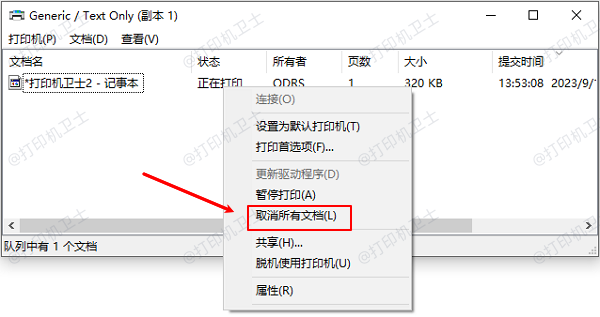
5、等待几秒钟,任务列表清空后,打印机就能恢复正常。
提示:如果任务仍无法删除,可先关闭打印机电源,再重新打开试试。
方法二:通过任务管理器重启打印服务
有时,打印任务卡住是因为Spooler服务未正常运行,可以通过任务管理器重启。
步骤如下:
1、按下Ctrl+Shift+Esc打开任务管理器。
2、切换到“服务”或“详细信息”标签页。
3、找到名为Spooler的服务,右键选择“重新启动”。
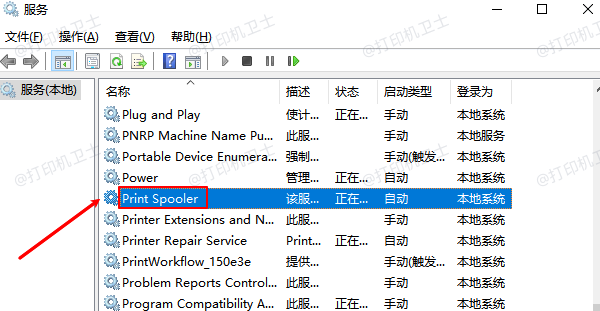
4、重启完成后,再次进入“设备和打印机”窗口检查是否清空任务。
原理解析:Spooler是系统打印缓冲服务,负责协调电脑与打印机之间的数据传输,重启该服务可以彻底清除残留任务。
方法三:更新或重装打印机驱动
如果清除任务后问题仍频繁出现,可能是驱动损坏导致的,可以通过打印机驱动管理工具“打印机卫士”进行扫描打印机状态以及故障问题,然后进行修复。步骤如下:

 好评率97%
好评率97%
 下载次数:4708722
下载次数:4708722
1、点击上方下载按钮,安装并打开-打印机卫士,然后点击【智能修复安装】下的“立即检测”;

2、软件会自动检测打印机型号匹配驱动以及检测打印机存在的问题,用户点击“一键修复”即可解决打印机相关问题;

优点:通过专业驱动工具更新驱动,不仅能解决打印任务卡死,还能提升打印响应速度,减少卡顿。
方法四:通过命令行强制清除打印缓存
如果前两种方法都无效,可以使用命令行来“强制清除缓存”。
操作步骤如下:
1、按下Win+R打开运行窗口。
2、输入cmd并按Ctrl+Shift+Enter以管理员身份运行命令提示符。
3、输入以下命令并逐条回车执行:
net stop spooler
del /Q /F %systemroot%\System32\spool\PRINTERS\*
net start spooler

4、完成后关闭窗口,重新启动打印机。
这三行命令的作用是:
第一行:停止打印缓存服务;
第二行:删除打印任务缓存文件;
第三行:重新启动打印服务。
这一步能彻底清空所有打印任务,是最彻底的解决方法之一。
打印任务卡住、无法取消是比较常见但也容易解决的问题。通过以上四种方法,你就能轻松地彻底清除打印任务,恢复打印机的正常使用。如果你不想每次都手动处理,可以借助专业工具如“打印机卫士”,一键清除打印缓存、修复驱动异常,让打印更高效、更省心。